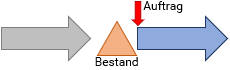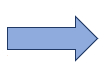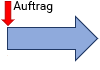Vorlagenartikel: Unterschied zwischen den Versionen
GK (Diskussion | Beiträge) K (→Komponentenartikel kopieren) |
GK (Diskussion | Beiträge) K (→Erstellung von ETO-Aufträgen und automatisches Nachfüllen) |
||
| (8 dazwischenliegende Versionen desselben Benutzers werden nicht angezeigt) | |||
| Zeile 41: | Zeile 41: | ||
|+ Artikeltabelle | |+ Artikeltabelle | ||
|- | |- | ||
| − | !style="background: #3C78AE; color:white"| | + | !style="background: #3C78AE; color:white"|Artikel-<br>code |
| − | !style="background: #3C78AE; color:white"| | + | !style="background: #3C78AE; color:white"|Vorlagen-<br>artikel |
|- style="background:white" | |- style="background:white" | ||
|Artikel A||style="border-width: 2px; border-color: red;"|Ja | |Artikel A||style="border-width: 2px; border-color: red;"|Ja | ||
| Zeile 53: | Zeile 53: | ||
|+ Auftragstabelle | |+ Auftragstabelle | ||
|- | |- | ||
| − | !style="background: #3C78AE; color:white"| | + | !style="background: #3C78AE; color:white"|Auftrags-<br>code |
!style="background: #3C78AE; color:white"|Artikel | !style="background: #3C78AE; color:white"|Artikel | ||
| − | !style="background: #3C78AE; color:white"| | + | !style="background: #3C78AE; color:white"|Vorlagen-<br>artikel |
|- style="background:white" | |- style="background:white" | ||
|001||style="border-top: solid 2px red; border-left: solid 2px red; border-bottom: solid 2px red;"| ||style="border-width: 2px; border-color: red; border-style: solid solid solid none;"|Artikel A | |001||style="border-top: solid 2px red; border-left: solid 2px red; border-bottom: solid 2px red;"| ||style="border-width: 2px; border-color: red; border-style: solid solid solid none;"|Artikel A | ||
| Zeile 66: | Zeile 66: | ||
|+ Artikeltabelle | |+ Artikeltabelle | ||
|- | |- | ||
| − | !style="background: #3C78AE; color:white"| | + | !style="background: #3C78AE; color:white"|Artikel-<br>code |
| − | !style="background: #3C78AE; color:white"| | + | !style="background: #3C78AE; color:white"|Vorlagen-<br>artikel |
|- style="background:white" | |- style="background:white" | ||
|Artikel A||Ja | |Artikel A||Ja | ||
| Zeile 81: | Zeile 81: | ||
!style="background: #3C78AE; color:white"|Prozess-<br>nummer | !style="background: #3C78AE; color:white"|Prozess-<br>nummer | ||
!style="background: #3C78AE; color:white"|Prozess-<br>code | !style="background: #3C78AE; color:white"|Prozess-<br>code | ||
| − | !style="background: #3C78AE; color:white"| | + | !style="background: #3C78AE; color:white"|Anweisungstyp |
!style="background: #3C78AE; color:white"|Anweisungs-<br>code | !style="background: #3C78AE; color:white"|Anweisungs-<br>code | ||
!style="background: #3C78AE; color:white"|Ressource/<br>Artikel | !style="background: #3C78AE; color:white"|Ressource/<br>Artikel | ||
| Zeile 133: | Zeile 133: | ||
|+ Auftragstabelle | |+ Auftragstabelle | ||
|- | |- | ||
| − | !style="background: #3C78AE; color:white"| | + | !style="background: #3C78AE; color:white"|Auftrags-<br>code |
!style="background: #3C78AE; color:white"|Artikel | !style="background: #3C78AE; color:white"|Artikel | ||
| − | !style="background: #3C78AE; color:white"| | + | !style="background: #3C78AE; color:white"|Vorlagen-<br>artikel |
|- style="background:white" | |- style="background:white" | ||
|001||style="border-width: 2px; border-color: red;"|001-Artikel A||Artikel A | |001||style="border-width: 2px; border-color: red;"|001-Artikel A||Artikel A | ||
| Zeile 169: | Zeile 169: | ||
!style="background: #3C78AE; color:white"|Anweisungstyp | !style="background: #3C78AE; color:white"|Anweisungstyp | ||
!style="background: #3C78AE; color:white"|Anweisungs-<br>code | !style="background: #3C78AE; color:white"|Anweisungs-<br>code | ||
| − | !style="background: #3C78AE; color:white"|Ressource/ | + | !style="background: #3C78AE; color:white"|Ressource/Artikel |
|-style="background:white;" valign="top" | |-style="background:white;" valign="top" | ||
|rowspan="5"|Artikel A | |rowspan="5"|Artikel A | ||
| Zeile 221: | Zeile 221: | ||
|+ Artikeltabelle | |+ Artikeltabelle | ||
|- | |- | ||
| − | !style="background: #3C78AE; color:white"| | + | !style="background: #3C78AE; color:white"|Artikel-<br>code |
| − | !style="background: #3C78AE; color:white"| | + | !style="background: #3C78AE; color:white"|Vorlagen-<br>artikel |
|- style="background:white" | |- style="background:white" | ||
|Artikel A||style="border-top: solid 2px red; border-left: solid 2px red; border-right: solid 2px red;"|Ja | |Artikel A||style="border-top: solid 2px red; border-left: solid 2px red; border-right: solid 2px red;"|Ja | ||
| Zeile 234: | Zeile 234: | ||
|+ Auftragstabelle | |+ Auftragstabelle | ||
|- | |- | ||
| − | !style="background: #3C78AE; color:white"| | + | !style="background: #3C78AE; color:white"|Auftrags-<br>code |
!style="background: #3C78AE; color:white"|Artikel | !style="background: #3C78AE; color:white"|Artikel | ||
| − | !style="background: #3C78AE; color:white"| | + | !style="background: #3C78AE; color:white"|Vorlagen-<br>artikel |
|- style="background:white" | |- style="background:white" | ||
|001||style="border-top: solid 2px red; border-left: solid 2px red; border-bottom: solid 2px red;"| ||style="border-width: 2px; border-color: red; border-style: solid solid solid none;"|Artikel A | |001||style="border-top: solid 2px red; border-left: solid 2px red; border-bottom: solid 2px red;"| ||style="border-width: 2px; border-color: red; border-style: solid solid solid none;"|Artikel A | ||
| Zeile 248: | Zeile 248: | ||
|+ Artikeltabelle | |+ Artikeltabelle | ||
|- | |- | ||
| − | !style="background: #3C78AE; color:white"| | + | !style="background: #3C78AE; color:white"|Artikel-<br>code |
| − | !style="background: #3C78AE; color:white"| | + | !style="background: #3C78AE; color:white"|Vorlagen-<br>artikel |
|- style="background:white" | |- style="background:white" | ||
|Artikel A||Ja | |Artikel A||Ja | ||
| Zeile 270: | Zeile 270: | ||
!style="background: #3C78AE; color:white"|Anweisungstyp | !style="background: #3C78AE; color:white"|Anweisungstyp | ||
!style="background: #3C78AE; color:white"|Anweisungs-<br>code | !style="background: #3C78AE; color:white"|Anweisungs-<br>code | ||
| − | !style="background: #3C78AE; color:white"|Ressource/ | + | !style="background: #3C78AE; color:white"|Ressource/Artikel |
|-style="background:white;" valign="top" | |-style="background:white;" valign="top" | ||
|rowspan="5"|Artikel A | |rowspan="5"|Artikel A | ||
| Zeile 366: | Zeile 366: | ||
|+ Auftragstabelle | |+ Auftragstabelle | ||
|- | |- | ||
| − | !style="background: #3C78AE; color:white"| | + | !style="background: #3C78AE; color:white"|Auftrags-<br>code |
!style="background: #3C78AE; color:white"|Artikel | !style="background: #3C78AE; color:white"|Artikel | ||
| − | !style="background: #3C78AE; color:white"| | + | !style="background: #3C78AE; color:white"|Vorlagen-<br>artikel |
|- style="background:white" | |- style="background:white" | ||
|001||style="border-top: solid 2px red; border-left: solid 2px red; border-right: solid 2px red;"|001-Artikel A||Artikel A | |001||style="border-top: solid 2px red; border-left: solid 2px red; border-right: solid 2px red;"|001-Artikel A||Artikel A | ||
| Zeile 376: | Zeile 376: | ||
|} | |} | ||
| − | |||
|- | |- | ||
|} | |} | ||
| + | |||
| + | Das Format des [Auftragscode] von ETO-Aufträgen wird über die [ETO-Auftragscodeformel] des Projekts gesteuert. Hier wird die Standardformel <code>ME.Item.Code</code> genutzt, dabei ist <code>ME</code> der erstellte ETO-Auftrag (und <code>OTHER</code> ist der Auftrag, in dem der [Vorlagenartikel] gesetzt wurde.) | ||
| + | |||
; Hinweis : Komponentenartikel und Aufträge werden rekursiv erstellt. | ; Hinweis : Komponentenartikel und Aufträge werden rekursiv erstellt. | ||
| Zeile 393: | Zeile 395: | ||
|- | |- | ||
!style="background: #3C78AE; color:white"|Ressourcencode | !style="background: #3C78AE; color:white"|Ressourcencode | ||
| − | !style="background: #3C78AE; color:white"| | + | !style="background: #3C78AE; color:white"|Vorlagen-<br>ressource |
|- style="background:white" | |- style="background:white" | ||
|Lackiervorrichtung 1||style="border-width: 2px; border-color: red;"|Ja | |Lackiervorrichtung 1||style="border-width: 2px; border-color: red;"|Ja | ||
| Zeile 406: | Zeile 408: | ||
!style="background: #3C78AE; color:white"|Prozess-<br>nummer | !style="background: #3C78AE; color:white"|Prozess-<br>nummer | ||
!style="background: #3C78AE; color:white"|Prozess-<br>code | !style="background: #3C78AE; color:white"|Prozess-<br>code | ||
| − | !style="background: #3C78AE; color:white"| | + | !style="background: #3C78AE; color:white"|Anweisungstyp |
!style="background: #3C78AE; color:white"|Anweisungs-<br>code | !style="background: #3C78AE; color:white"|Anweisungs-<br>code | ||
| − | !style="background: #3C78AE; color:white"|Ressource/ | + | !style="background: #3C78AE; color:white"|Ressource/Artikel |
|- style="background:white;" valign="top" | |- style="background:white;" valign="top" | ||
|rowspan="5"|Artikel A | |rowspan="5"|Artikel A | ||
| Zeile 435: | Zeile 437: | ||
|} | |} | ||
| + | |- valign="top" | ||
| + | |2.||Status nach der Artikelerstellung | ||
| + | {| class="wikitable" | ||
| + | |- | ||
| + | |+ Ressourcentabelle | ||
| + | |- | ||
| + | !style="background: #3C78AE; color:white"|Ressourcencode | ||
| + | !style="background: #3C78AE; color:white"|Vorlagen-<br>ressource | ||
| + | |- style="background:white" | ||
| + | |Lackiervorrichtung 1||Ja | ||
| + | |- style="background:#DFEBF4;" | ||
| + | |style="border-top: solid 2px red; border-left: solid 2px red; border-bottom: solid 2px red;"|001-Lackiervorrichtung 1||style="border-width: 2px; border-color: red; border-style: solid solid solid none;"| | ||
| + | |- | ||
| + | |} | ||
| + | {| class="wikitable" | ||
| + | |- | ||
| + | |+Integrierte Stammdaten | ||
| + | |- | ||
| + | !style="background: #3C78AE; color:white"|Artikel | ||
| + | !style="background: #3C78AE; color:white"|Prozess-<br>nummer | ||
| + | !style="background: #3C78AE; color:white"|Prozess-<br>code | ||
| + | !style="background: #3C78AE; color:white"|Anweisungstyp | ||
| + | !style="background: #3C78AE; color:white"|Anweisungs-<br>code | ||
| + | !style="background: #3C78AE; color:white"|Ressource/Artikel | ||
| + | |- style="background:white;" valign="top" | ||
| + | |rowspan="5"|Artikel A | ||
| + | |align="right" rowspan="2"|10 | ||
| + | |rowspan="2"|Schweißen | ||
| + | |style="background: #FFE6C8;"|Input-Anweisung | ||
| + | |style="background: #FFE6C8;"|In | ||
| + | |style="background: #FFE6C8;"|Rohmaterial A | ||
| + | |- style="background: #C8FFE6;" | ||
| + | |Nutzungsanweisung||M||Schweißen 1 | ||
| + | |- style="background:white;" | ||
| + | |align="right" rowspan="2"|20 | ||
| + | |rowspan="2"|Lackieren | ||
| + | |style="background: #C8FFE6;"|Nutzungsanweisung | ||
| + | |style="background: #C8FFE6;"|M | ||
| + | |style="background: #C8FFE6;"|Lackierkabine | ||
| + | |- style="background: #C8FFE6;" | ||
| + | |Nutzungsanweisung||S0||Lackiervorrichtung 1 | ||
| + | |- style="background:white;" | ||
| + | |align="right"|30 | ||
| + | |Kontrolle | ||
| + | |style="background: #C8FFE6;"|Nutzungsanweisung | ||
| + | |style="background: #C8FFE6;"|M | ||
| + | |style="background: #C8FFE6;"|Kontrolle 1 | ||
| + | |- style="background:white;" valign="top" | ||
| + | |rowspan="5"|001-Artikel A | ||
| + | |align="right" rowspan="2"|10 | ||
| + | |rowspan="2"|Schweißen | ||
| + | |style="background: #FFE6C8;"|Input-Anweisung | ||
| + | |style="background: #FFE6C8;"|In | ||
| + | |style="background: #FFE6C8;"|Rohmaterial A | ||
| + | |- style="background: #C8FFE6;" | ||
| + | |Nutzungsanweisung||M||Schweißen 1 | ||
| + | |- style="background:white;" | ||
| + | |align="right" rowspan="2"|20 | ||
| + | |rowspan="2"|Lackieren | ||
| + | |style="background: #C8FFE6;"|Nutzungsanweisung | ||
| + | |style="background: #C8FFE6;"|M | ||
| + | |style="background: #C8FFE6;"|Lackierkabine | ||
| + | |- style="background: #C8FFE6;" | ||
| + | |Nutzungsanweisung||S0||style="border-width: 2px; border-color: red;"|001-Lackiervorrichtung 1 | ||
| + | |- style="background:white;" | ||
| + | |align="right"|30 | ||
| + | |Kontrolle | ||
| + | |style="background: #C8FFE6;"|Nutzungsanweisung | ||
| + | |style="background: #C8FFE6;"|M | ||
| + | |style="background: #C8FFE6;"|Kontrolle 1 | ||
| + | |- | ||
| + | |} | ||
| + | |- | ||
| + | |} | ||
| + | Das Format des [Ressourcencode] von ETO-Ressourcen wird über die [ETO-Ressourcencodeformel] des Projekts gesteuert. Hier wird die Standardformel <code>OTHER.Code+'-'+ME.Code</code> genutzt, dabei ist <code>ME</code> die [Vorlagenressource] und <code>OTHER</code> ist der Auftrag, in dem der [Vorlagenartikel] gesetzt wurde. | ||
| + | Auch Ressourcengruppen können als Vorlagenressourcen gesetzt werden. | ||
| − | + | == Zu erstellende Hauptanweisungen filtern == | |
| + | Mit den folgenden Eigenschaften des Befehls "Artikel erstellen" können Sie definieren welche Hauptanweisungen in den Integrierten Stammdaten von ETO-Artikeln erstellt werden: | ||
| + | * Haupt-Input-Anweisungserstellbedingung | ||
| + | * Hauptnutzungsanweisungserstellbedingung | ||
| + | * Haupt-Output-Anweisungserstellbedingung | ||
| − | + | ; Beispiel | |
| − | + | Der Vorlagenartikel hat die folgenden Integrierten Stammdaten: | |
| − | |||
| − | |||
| − | + | {| class="wikitable" | |
| − | + | |- | |
| − | + | |+Integrierte Stammdaten | |
| − | + | |- | |
| − | + | !style="background: #3C78AE; color:white"|Artikel | |
| − | + | !style="background: #3C78AE; color:white"|Prozess-<br>nummer | |
| − | + | !style="background: #3C78AE; color:white"|Prozess-<br>code | |
| − | + | !style="background: #3C78AE; color:white"|Anweisungstyp | |
| − | + | !style="background: #3C78AE; color:white"|Anweisungs-<br>code | |
| − | + | !style="background: #3C78AE; color:white"|Ressource/<br>Artikel | |
| + | |- style="background:white;" valign="top" | ||
| + | |rowspan="5"|Artikel A | ||
| + | |align="right" rowspan="5"|10 | ||
| + | |rowspan="5"|Schweißen | ||
| + | |style="background: #FFE6C8;"|Input-Anweisung | ||
| + | |style="background: #FFE6C8;"|In | ||
| + | |style="background: #FFE6C8;"|Rohmaterial A | ||
| + | |- style="background: #FFE6C8;" | ||
| + | |Input-Anweisung||In1||A-Teil 1 | ||
| + | |- style="background: #FFE6C8;" | ||
| + | |Input-Anweisung||In2||A-Teil 2 | ||
| + | |- style="background: #FFE6C8;" | ||
| + | |Input-Anweisung||In3||A-Teil 3 | ||
| + | |- style="background: #C8FFE6;" | ||
| + | |Nutzungsanweisung||M||Schweißen 1 | ||
| + | |- | ||
| + | |} | ||
| − | + | Es wird die [Haupt-Input-Anweisungserstellbedingung] <code>Exist(OTHER)</code> genutzt. (<code>ME</code> ist hier die Haupt-Input-Anweisung des Vorlagenartikels und) <code>OTHER</code> ist die Input-Anweisung des Vorgangs, die bei "Vorgangserstellung und Stücklistenauflösung" erstellt wurde. Also gibt die Formel für Haupt-Input-Anweisungen, bei denen während "Vorgangserstellung und Stücklistenauflösung" Input-Anweisungen erstellt wurden, TRUE zurück und für alle anderen Haupt-Input-Anweisungen FALSE. | |
| − | |||
| − | + | Nachfolgend die Integrierten Stammdaten für den ETO-Artikel, in denen nach "Vorgangserstellung und Stücklistenauflösung" keine Haupt-Input-Anweisungen für "A-Teil 2" und "A-Teil 3" erstellt wurden. | |
| − | + | {| class="wikitable" | |
| − | + | |- | |
| − | + | |+Integrierte Stammdaten | |
| − | + | |- | |
| − | == | + | !style="background: #3C78AE; color:white"|Artikel |
| − | + | !style="background: #3C78AE; color:white"|Prozess-<br>nummer | |
| − | + | !style="background: #3C78AE; color:white"|Prozess-<br>code | |
| − | + | !style="background: #3C78AE; color:white"|Anweisungstyp | |
| − | + | !style="background: #3C78AE; color:white"|Anweisungs-<br>code | |
| − | + | !style="background: #3C78AE; color:white"|Ressource/<br>Artikel | |
| − | + | |- style="background:white;" valign="top" | |
| − | + | |rowspan="5"|Artikel A | |
| − | + | |align="right" rowspan="5"|10 | |
| − | + | |rowspan="5"|Schweißen | |
| − | + | |style="background: #FFE6C8;"|Input-Anweisung | |
| − | + | |style="background: #FFE6C8;"|In | |
| − | In1 A- | + | |style="background: #FFE6C8;"|Rohmaterial A |
| − | + | |- style="background: #FFE6C8;" | |
| − | + | |Input-Anweisung||In1||A-Teil 1 | |
| − | + | |- style="background: #FFE6C8;" | |
| − | + | |Input-Anweisung||In2||A-Teil 2 | |
| − | + | |- style="background: #FFE6C8;" | |
| − | + | |Input-Anweisung||In3||A-Teil 3 | |
| − | + | |- style="background: #C8FFE6;" | |
| − | + | |Nutzungsanweisung||M||Schweißen 1 | |
| − | + | |- style="background:white;" valign="top" | |
| − | + | |rowspan="3" style="border-top: solid 2px red; border-left: solid 2px red; border-bottom: solid 2px red;"|001-Artikel A | |
| − | + | |align="right" rowspan="3" style="border-bottom: solid 2px red; border-top: solid 2px red;"|10 | |
| − | + | |rowspan="3" style="border-bottom: solid 2px red; border-top: solid 2px red;"|Schweißen | |
| − | + | |style="background: #FFE6C8; border-top: solid 2px red;"|Input-Anweisung | |
| − | + | |style="background: #FFE6C8; border-top: solid 2px red;"|In | |
| − | + | |style="background: #FFE6C8; border-top: solid 2px red; border-right: solid 2px red;"|Rohmaterial A | |
| − | + | |- style="background: #FFE6C8;" | |
| − | In1 A- | + | |Input-Anweisung||In1||style="border-right: solid 2px red;"|00-A-Teil 1 |
| − | + | |- style="background: #C8FFE6;" | |
| − | + | |style="border-bottom: solid 2px red;"|Nutzungsanweisung||style="border-bottom: solid 2px red;"|M||style="border-bottom: solid 2px red; border-right: solid 2px red;"|Schweißen 1 | |
| − | + | |- | |
| + | |} | ||
== Erstellte Objekte automatisch bearbeiten == | == Erstellte Objekte automatisch bearbeiten == | ||
| − | + | Um automatisch die Eigenschaften von, vom Befehl "Artikel erstellen" erstellten, Objekten zu setzen, können Sie die folgenden Eigenschaften im Befehl setzen: | |
| − | |||
| − | |||
| − | |||
| − | |||
| − | |||
| − | |||
| − | |||
| − | + | * Auftragseigenschaftssetzformel | |
| − | + | * Artikeleigenschaftssetzformel | |
| − | + | * Ressourceneigenschaftssetzformel | |
| − | + | * Haupt-Input-Anweisungseigenschaftssetzformel | |
| + | * Hauptnutzungsanweisungseigenschaftssetzformel | ||
| + | * Haupt-Output-Anweisungseigenschaftssetzformel | ||
| − | + | == Erstellung von ETO-Aufträgen und automatisches Nachfüllen == | |
| − | + | Für die [Auftragseigenschaftssetzformel] und die [Artikeleigenschaftssetzformel] sind standardmäßig bereits folgende Formeln gesetzt: | |
| − | + | ; Auftragseigenschaftssetzformel : <code>IF(PropCount(ME.TemplateItem)==0,ME.IsReplenishmentOrder='1',FALSE)</code> | |
| − | + | ; Artikeleigenschaftssetzformel : <code>IF(0<PropCount(ME.EtoItem_Rev)&&OTHER.TemplateItem!=ME.EtoItem_Rev,ME.AutoGenerateFlag='2',FALSE)</code> | |
| − | |||
| − | + | Für Artikel, die durch rekursives Kopieren erstellt wurden wird [Automatisches Nachfüllen] also auf "Ja (Einzelfertigung)" gesetzt und die [Auftragsklasse] der zugehörigen Aufträge auf "Nachfüllauftrag". | |
| − | |||
| − | + | Ohne diese Einstellungen wäre [Automatisches Nachfüllen] auf "Nein" gesetzt und die [Auftragsklasse] auf "Normaler Auftrag". Der Befehl "Artikel erstellen" erstellt dann nur für leere Aufträge untergeordnete Aufträge, und führt danach nichts anderes mehr aus. Selbst wenn sich die [Menge] des Auftrags nach der Ausführung ändern würde, bleibt die [Menge] untergeordneter Aufträge dann gleich, da deren [Auftragsklasse] "Normaler Auftrag" ist. ETO-Aufträge werden also einmalig von "Artikel erstellen" angelegt, aber danach wird ihre [Menge] über die Funktion zum automatischen Auffüllen berechnet. | |
| − | + | Der [Auftragscode] der ETO-Aufträge wird über die Projekteigenschaft [Einzelauftragsfertigungsauftragscode] erzeugt. Diese sollte für die Projektfertigung wie folgt geändert werden, da sonst der [Auftragscode] nicht der [Artikelcode] ist: <code>IF(0<PropCount(ME.Item.EtoItem_Rev),ME.Item.Code,ME.OneToOnePeggingOrderSourceGeneric.Code+'-'+ME.Item.Code)</code> Diese Formel ist bereits mit dem Namen "ETO-Code nutzen falls ETO-Artikel" als Standardformel vorbereitet. | |
| − | + | Wenn sich die [Menge] der Aufträge nicht ändert, so können die standardmäßig gesetzten Formeln für die [Auftragseigenschaftssetzformel] und die [Artikeleigenschaftssetzformel] gelöscht werden. Darüber hinaus sollte dann auch der [Einzelauftragsfertigungsauftragscode] nicht angepasst werden. | |
| − | |||
<hr> | <hr> | ||
<div align="right">Hilfe Nummer: 750710</div> | <div align="right">Hilfe Nummer: 750710</div> | ||
Aktuelle Version vom 11. November 2022, 13:40 Uhr
Inhaltsverzeichnis
Übersicht
Vorlagenartikel sind eine Funktion zur Unterstützung von Projektfertiung (ETO). Da in der Projektfertigung jeder Auftrag die Entwicklung durchläuft, hat auch jeder Auftrag seine eigenen Stammdaten. Aber selbst wenn die Integrierten Stammdaten angelegt werden, sind oft zum Zeitpunkt der Auftragseingabe viele Details noch nicht bekannt, so dass gar keine exakten Stammdaten erstellt werden können.
In solchen Fällen können Sie die Stammdaten erstellen, in dem Sie ähnliche, bestehenden Artikel als Vorlagenartikel nutzen und deren Eigenschaften und Stammdaten mit dem Befehl "Artikel erstellen" kopieren. Da so erzeugte Artikel und Stammdaten vom Vorlagenartikel unabhängig sind, können Sie diese für die weitere Nutzung nach Bedarf anpassen. Wenn der Vorlagenartikel Komponenten oder Baugruppen enthält, so können diese ebenfalls rekursiv kopiert und Nachfüllaufträge für diese erstellt werden.
Weitere Informationen zu Vorlagenartikeln und Beispieldaten finden Sie im Beispiel 8.
Nutzung
| 1. | Setzen Sie in der Artikel beim Artikel, der als Vorlage dienen soll, [Vorlagenartikel] auf "Ja".
| ||||||||||||||||||||||||||||||||||||||||||||||||||||||||
| 2. | Setzen Sie in der Auftragstabelle den Artikel als [Vorlagenartikel].
| ||||||||||||||||||||||||||||||||||||||||||||||||||||||||
| 3. | Wenn Sie den Befehl "Artikel erstellen" ausführen, werden aus dem Vorlagenartikel ein neuer Artikel und entsprechende Integrierte Stammdaten erzeugt.
Der ETO-Artikel wird in der Auftragstabelle als [Artikel] gesetzt.
Das Format des [Artikelcode] von ETO-Artikeln wird über die [ETO-Artikelcodeformel] des Projekts gesteuert. Hier wird die Standardformel | ||||||||||||||||||||||||||||||||||||||||||||||||||||||||
| 4. | Bearbeiten Sie nun, falls notwendig, ETO-Artikel und Stammdaten. |
- Hinweise
- Artikel deren [Vorlagenartikel] auf "Ja" gesetzt ist, können auch als normale Artikel verwendet werden.
- ETO-Artikel und Integrierte Stammdaten von ETO-Artikeln werden nur erstellt, wenn im Auftrag [Artikel] nicht gesetzt ist.
- Änderungen am [Vorlagenartikel] werden nach der Erstellung der ETO-Artikels nicht in diesen widergegeben.
- ETO-Artikel werden nicht erstellt, wenn es bereits einen Artikel mit dem gleichen [Artikelcode] gibt.
- Bei Artikeln von Haupt-Input-Anweisungen von Vorlagenartikel, deren [Automatisch erstelltes Zwischenprodukt] auf "Ja" gesetzt ist, wird ein neues Zwischenprodukt erstellt. Bei "Nein" wird der Artikel kopiert.
- Die Stammdaten von Phantomartikeln werden nicht kopiert.
Komponentenartikel kopieren
Sie können Komponentenartikel und deren Stammdaten durch rekursives Kopieren erstellen. Dabei werden auch untergeordnete Aufträge erstellt.
| 1. | Status vor der Artikelerstellung
| |||||||||||||||||||||||||||||||||||||||||||||||||||||||||||||||||||||||||||||||||||||||||||||||||||||||||||
| 2. | Wenn Sie den Befehl "Artikel erstellen" ausführen und es gibt einen Artikel, dessen [Vorlagenartikel] auf "Ja" gesetzt ist, so werden ein ETO-Artikel und ein untergeordneter Auftrag erstellt. Die erstellten, untergeordneten Aufträge werden ETO-Aufträge genannt.
|
Das Format des [Auftragscode] von ETO-Aufträgen wird über die [ETO-Auftragscodeformel] des Projekts gesteuert. Hier wird die Standardformel ME.Item.Code genutzt, dabei ist ME der erstellte ETO-Auftrag (und OTHER ist der Auftrag, in dem der [Vorlagenartikel] gesetzt wurde.)
- Hinweis
- Komponentenartikel und Aufträge werden rekursiv erstellt.
Vorlagenressource
Durch Setzen von [Vorlagenressource] in der Ressourcentabelle, können Sie beim Erstellen von ETO-Artikeln auch Ressourcen erstellen. Dies so erstellten Ressourcen werden ETO-Ressourcen genannt.
| 1. | Status vor der Artikelerstellung
| ||||||||||||||||||||||||||||||||||||||||||||||||||||||||
| 2. | Status nach der Artikelerstellung
|
Das Format des [Ressourcencode] von ETO-Ressourcen wird über die [ETO-Ressourcencodeformel] des Projekts gesteuert. Hier wird die Standardformel OTHER.Code+'-'+ME.Code genutzt, dabei ist ME die [Vorlagenressource] und OTHER ist der Auftrag, in dem der [Vorlagenartikel] gesetzt wurde.
Auch Ressourcengruppen können als Vorlagenressourcen gesetzt werden.
Zu erstellende Hauptanweisungen filtern
Mit den folgenden Eigenschaften des Befehls "Artikel erstellen" können Sie definieren welche Hauptanweisungen in den Integrierten Stammdaten von ETO-Artikeln erstellt werden:
- Haupt-Input-Anweisungserstellbedingung
- Hauptnutzungsanweisungserstellbedingung
- Haupt-Output-Anweisungserstellbedingung
- Beispiel
Der Vorlagenartikel hat die folgenden Integrierten Stammdaten:
| Artikel | Prozess- nummer |
Prozess- code |
Anweisungstyp | Anweisungs- code |
Ressource/ Artikel |
|---|---|---|---|---|---|
| Artikel A | 10 | Schweißen | Input-Anweisung | In | Rohmaterial A |
| Input-Anweisung | In1 | A-Teil 1 | |||
| Input-Anweisung | In2 | A-Teil 2 | |||
| Input-Anweisung | In3 | A-Teil 3 | |||
| Nutzungsanweisung | M | Schweißen 1 |
Es wird die [Haupt-Input-Anweisungserstellbedingung] Exist(OTHER) genutzt. (ME ist hier die Haupt-Input-Anweisung des Vorlagenartikels und) OTHER ist die Input-Anweisung des Vorgangs, die bei "Vorgangserstellung und Stücklistenauflösung" erstellt wurde. Also gibt die Formel für Haupt-Input-Anweisungen, bei denen während "Vorgangserstellung und Stücklistenauflösung" Input-Anweisungen erstellt wurden, TRUE zurück und für alle anderen Haupt-Input-Anweisungen FALSE.
Nachfolgend die Integrierten Stammdaten für den ETO-Artikel, in denen nach "Vorgangserstellung und Stücklistenauflösung" keine Haupt-Input-Anweisungen für "A-Teil 2" und "A-Teil 3" erstellt wurden.
| Artikel | Prozess- nummer |
Prozess- code |
Anweisungstyp | Anweisungs- code |
Ressource/ Artikel |
|---|---|---|---|---|---|
| Artikel A | 10 | Schweißen | Input-Anweisung | In | Rohmaterial A |
| Input-Anweisung | In1 | A-Teil 1 | |||
| Input-Anweisung | In2 | A-Teil 2 | |||
| Input-Anweisung | In3 | A-Teil 3 | |||
| Nutzungsanweisung | M | Schweißen 1 | |||
| 001-Artikel A | 10 | Schweißen | Input-Anweisung | In | Rohmaterial A |
| Input-Anweisung | In1 | 00-A-Teil 1 | |||
| Nutzungsanweisung | M | Schweißen 1 |
Erstellte Objekte automatisch bearbeiten
Um automatisch die Eigenschaften von, vom Befehl "Artikel erstellen" erstellten, Objekten zu setzen, können Sie die folgenden Eigenschaften im Befehl setzen:
- Auftragseigenschaftssetzformel
- Artikeleigenschaftssetzformel
- Ressourceneigenschaftssetzformel
- Haupt-Input-Anweisungseigenschaftssetzformel
- Hauptnutzungsanweisungseigenschaftssetzformel
- Haupt-Output-Anweisungseigenschaftssetzformel
Erstellung von ETO-Aufträgen und automatisches Nachfüllen
Für die [Auftragseigenschaftssetzformel] und die [Artikeleigenschaftssetzformel] sind standardmäßig bereits folgende Formeln gesetzt:
- Auftragseigenschaftssetzformel
-
IF(PropCount(ME.TemplateItem)==0,ME.IsReplenishmentOrder='1',FALSE) - Artikeleigenschaftssetzformel
-
IF(0<PropCount(ME.EtoItem_Rev)&&OTHER.TemplateItem!=ME.EtoItem_Rev,ME.AutoGenerateFlag='2',FALSE)
Für Artikel, die durch rekursives Kopieren erstellt wurden wird [Automatisches Nachfüllen] also auf "Ja (Einzelfertigung)" gesetzt und die [Auftragsklasse] der zugehörigen Aufträge auf "Nachfüllauftrag".
Ohne diese Einstellungen wäre [Automatisches Nachfüllen] auf "Nein" gesetzt und die [Auftragsklasse] auf "Normaler Auftrag". Der Befehl "Artikel erstellen" erstellt dann nur für leere Aufträge untergeordnete Aufträge, und führt danach nichts anderes mehr aus. Selbst wenn sich die [Menge] des Auftrags nach der Ausführung ändern würde, bleibt die [Menge] untergeordneter Aufträge dann gleich, da deren [Auftragsklasse] "Normaler Auftrag" ist. ETO-Aufträge werden also einmalig von "Artikel erstellen" angelegt, aber danach wird ihre [Menge] über die Funktion zum automatischen Auffüllen berechnet.
Der [Auftragscode] der ETO-Aufträge wird über die Projekteigenschaft [Einzelauftragsfertigungsauftragscode] erzeugt. Diese sollte für die Projektfertigung wie folgt geändert werden, da sonst der [Auftragscode] nicht der [Artikelcode] ist: IF(0<PropCount(ME.Item.EtoItem_Rev),ME.Item.Code,ME.OneToOnePeggingOrderSourceGeneric.Code+'-'+ME.Item.Code) Diese Formel ist bereits mit dem Namen "ETO-Code nutzen falls ETO-Artikel" als Standardformel vorbereitet.
Wenn sich die [Menge] der Aufträge nicht ändert, so können die standardmäßig gesetzten Formeln für die [Auftragseigenschaftssetzformel] und die [Artikeleigenschaftssetzformel] gelöscht werden. Darüber hinaus sollte dann auch der [Einzelauftragsfertigungsauftragscode] nicht angepasst werden.